ใช้แผงความช่วยเหลือจาก AI สำหรับการจัดรูปแบบเพื่อทำความเข้าใจเลย์เอาต์โดยรวมของเว็บไซต์ รูปแบบองค์ประกอบที่เฉพาะเจาะจง และรับการแก้ไขที่ AI สร้างขึ้นสำหรับข้อบกพร่องของ CSS
เปิดแผง "ความช่วยเหลือจาก AI"
แผงความช่วยเหลือจาก AI จะเปิดในลิ้นชัก

จากแผงองค์ประกอบ
หากต้องการเปิดความช่วยเหลือจาก AI จากแผงองค์ประกอบ เมื่อตรวจสอบโหนด DOM ให้คลิกขวาที่โหนด แล้วเลือกตัวเลือกถาม AI

เมื่อคุณเปิดความช่วยเหลือจาก AI เช่นนี้ ระบบจะเลือกองค์ประกอบ DOM ที่ตรวจสอบแล้วล่วงหน้าเป็นองค์ประกอบบริบทสำหรับการสนทนา
หรือคลิกปุ่มลอยที่แนบมากับโหนด DOM ที่วางเมาส์

จากเมนูคำสั่ง
หากต้องการเปิดความช่วยเหลือจาก AI จากเมนูคำสั่ง ให้พิมพ์ AI แล้วเรียกใช้คำสั่งแสดงความช่วยเหลือจาก AI ซึ่งมีป้ายลิ้นชักอยู่ข้างๆ

จากเมนู "เครื่องมือเพิ่มเติม"
หรือที่มุมขวาบน ให้เลือก ตัวเลือกเพิ่มเติม > เครื่องมือเพิ่มเติม > ความช่วยเหลือจาก AI

บริบทของการสนทนา
แชทที่มีความช่วยเหลือจาก AI จะเกี่ยวข้องกับองค์ประกอบที่ตรวจสอบในปัจจุบันเสมอ ซึ่งเป็นองค์ประกอบสุดท้ายที่เลือกในแผนผัง DOM ของแผงองค์ประกอบ การอ้างอิง ถึงองค์ประกอบนี้จะแสดงที่มุมซ้ายล่างของแผง

เปลี่ยนบริบทโดยใช้เครื่องมือเลือกองค์ประกอบข้างองค์ประกอบปัจจุบัน หรือโดยเลือกจากแผนผัง DOM ของแผงองค์ประกอบ
เมื่อเลือกบริบทแล้ว คุณจะถ่ายภาพหน้าจอของวิวพอร์ตและส่งไปยังแชทได้ คลิกปุ่ม ถ่ายภาพหน้าจอข้างช่องป้อนข้อมูลแชท
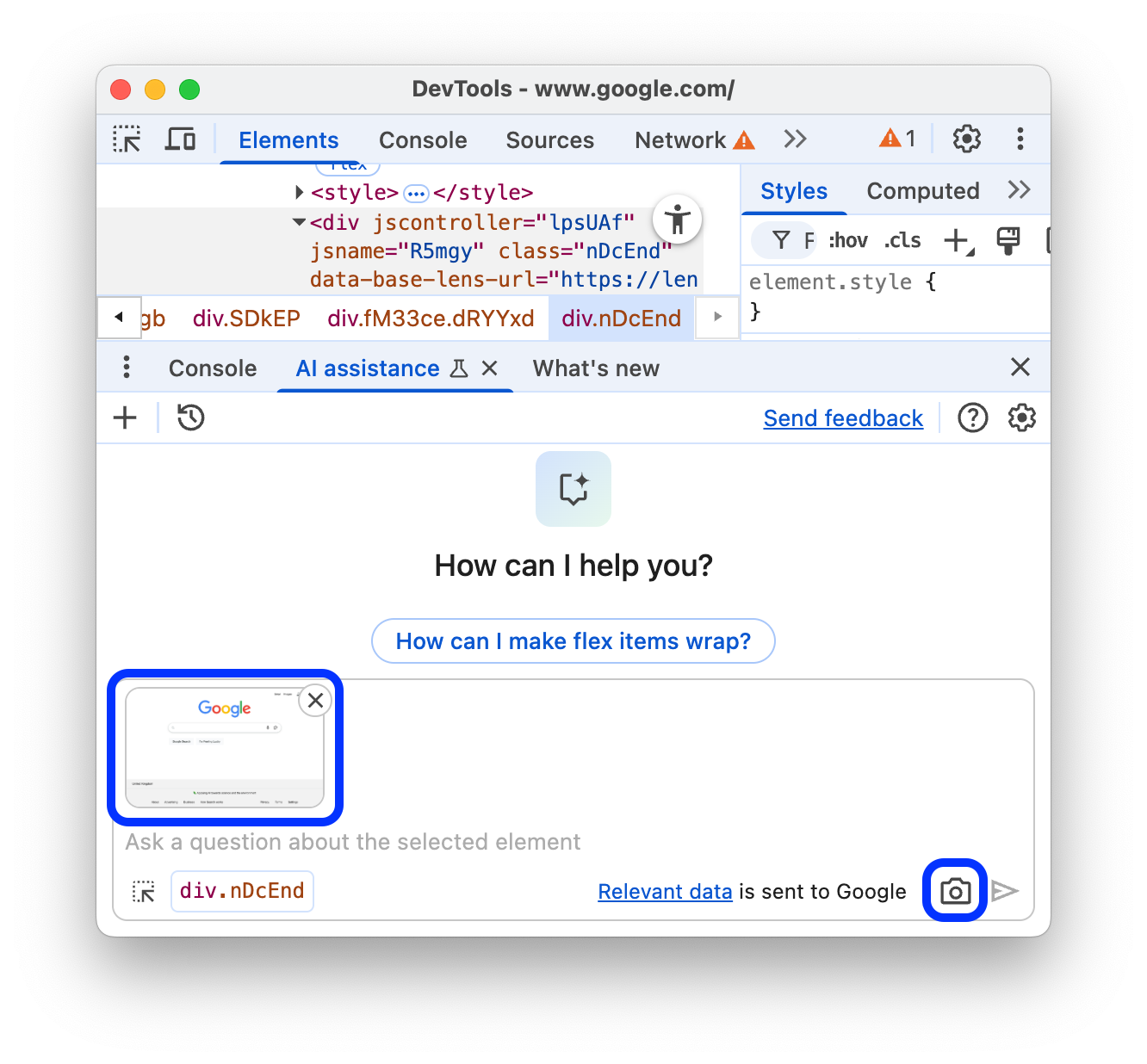
คุณสามารถใช้ภาพหน้าจอเพื่อระบุบริบทภาพเพิ่มเติมในพรอมต์ได้ เช่น เพื่อตรวจสอบว่าปุ่มที่มองเห็นทั้งหมดมีระยะห่างเท่ากันหรือไม่
แม้ว่าองค์ประกอบที่ตรวจสอบในปัจจุบันจะเป็นพื้นฐานของการสนทนา แต่ความช่วยเหลือจาก AI ก็มีสิทธิ์เข้าถึง Web API ทั้งหมดเพื่อรวบรวมข้อมูลเพิ่มเติมจากหน้าเว็บที่ตรวจสอบ
ซึ่งรวมถึงการค้นหาองค์ประกอบอื่นๆ ด้วย
document.querySelector หรือการประเมินรูปแบบที่คำนวณแล้ว
การเขียนพรอมต์
เมื่อเริ่มการสนทนาใหม่ ความช่วยเหลือจาก AI สำหรับการจัดรูปแบบจะแสดงตัวอย่างพรอมต์ เพื่อช่วยให้คุณเริ่มต้นใช้งานได้อย่างรวดเร็ว

คลิกพรอมต์ใดก็ได้เพื่อป้อนข้อมูลล่วงหน้าในช่องป้อนพรอมต์ที่ด้านล่างของแผง
หรือจะพิมพ์พรอมต์หรือคำถามของคุณเองลงในช่องป้อนข้อมูลก็ได้
หากต้องการส่งพรอมต์ ให้กด Enter หรือคลิกลูกศรทางด้านขวา ของช่องป้อนข้อมูล
ลำดับการสนทนา
การส่งพรอมต์จะเริ่มการสนทนากับตัวแทนการจัดรูปแบบ เอเจนต์จะสร้างและเรียกใช้ JavaScript ที่เรียกใช้ Web API เพื่อรับ
ข้อมูลที่จำเป็นในการตอบพรอมต์ของคุณให้ดีที่สุด ความคืบหน้าของตัวแทนจะแสดงเป็นขั้นตอน สถานะของขั้นตอนเริ่มต้นคือ Investigating…

ป้ายกำกับขั้นตอนจะอัปเดตเมื่อตัวแทนดำเนินการที่เฉพาะเจาะจงมากขึ้นเพื่อตอบคำถามของคุณ
เมื่อตัวแทนได้คำตอบสุดท้ายแล้ว คำตอบจะปรากฏใต้ ขั้นตอนการตรวจสอบ รวมถึงคำแนะนำสำหรับพรอมต์ติดตามผล

คลิกพรอมต์ที่แนะนำเพื่อสนทนาต่อ คลิก
ของขั้นตอนการตรวจสอบเพื่อให้เข้าใจได้ดียิ่งขึ้นว่าความช่วยเหลือจาก AI ทำอะไร เบื้องหลัง

เมื่อขยายชิปความคืบหน้า คุณจะเห็นโค้ดที่ตัวแทนดำเนินการ พร้อมกับค่าที่ส่งคืน คัดลอกโค้ดที่ดำเนินการแล้วเพื่อใช้ต่อไป เช่น การดำเนินการด้วยแผงคอนโซล
การสนทนาที่หยุดชั่วคราว
ความช่วยเหลือจาก AI อาจสร้างโค้ดที่มีผลข้างเคียง เมื่อเกิดเหตุการณ์ดังกล่าว ระบบจะหยุดการสนทนาชั่วคราวก่อนที่จะดำเนินการกับโค้ด

เมื่อการสนทนาหยุดชั่วคราว ให้ตรวจสอบโค้ดที่ตัวแทนเสนอ คลิก ดำเนินการต่อเพื่อดำเนินการต่อ หรือยกเลิกเพื่อป้องกันการดำเนินการ
บันทึกการเปลี่ยนแปลงในพื้นที่ทำงาน
เมื่อมีโฟลเดอร์พื้นที่ทำงานที่เชื่อมต่อ คุณจะบันทึกการเปลี่ยนแปลงสไตล์ที่ความช่วยเหลือจาก AI แนะนำกลับไปยังไฟล์ต้นฉบับ CSS ในคอมพิวเตอร์ได้
หากต้องการทำสิ่งต่อไปนี้
ก่อนอื่นให้สร้างไฟล์ข้อมูลเมตาและเชื่อมต่อโฟลเดอร์พื้นที่ทำงาน
หรือจะเพิ่มโฟลเดอร์ด้วยตนเองก็ได้
เริ่มแชทจากแผงองค์ประกอบ
ขอความช่วยเหลือจาก AI เพื่อแก้ไข CSS
ความช่วยเหลือจาก AI อาจสร้างโค้ดและหยุดการดำเนินการชั่วคราว ตรวจสอบโค้ดแล้วคลิกต่อไปเพื่อทดสอบการเปลี่ยนแปลงแบบเรียลไทม์
ขยายส่วนการเปลี่ยนแปลงที่ยังไม่ได้บันทึก แล้วคลิกใช้กับพื้นที่ทำงาน
ตรวจสอบการเปลี่ยนแปลงใน
diffแล้วคลิกบันทึกทั้งหมด
ดูข้อมูลเกี่ยวกับเวิร์กโฟลว์นี้ได้ที่
ไม่มีคำตอบ
ความช่วยเหลือจาก AI อาจไม่ให้คำตอบเนื่องจากสาเหตุหลายประการ

หากคิดว่าพรอมต์ของคุณเป็นสิ่งที่ความช่วยเหลือจาก AI ควรจะพูดคุยได้ ให้รายงานข้อบกพร่อง
ประวัติการสนทนา
เมื่อเริ่มการสนทนาแล้ว คำตอบถัดไปทุกคำตอบจะอิงตามการโต้ตอบก่อนหน้าระหว่างคุณกับ AI
ความช่วยเหลือจาก AI จะบันทึกประวัติการสนทนาระหว่างเซสชันไว้ เพื่อให้คุณเข้าถึงแชทก่อนหน้าได้แม้หลังจากที่เครื่องมือสำหรับนักพัฒนาเว็บหรือ Chrome โหลดซ้ำแล้วก็ตาม
ใช้ตัวควบคุมที่มุมซ้ายบนของแผงเพื่อควบคุมประวัติการสนทนา

เริ่มใหม่
หากต้องการเริ่มการสนทนาใหม่ด้วยบริบทของการสนทนาที่เลือกในปัจจุบัน ให้คลิกปุ่ม
ดำเนินการต่อ
หากต้องการสนทนาต่อจากครั้งก่อน ให้คลิกปุ่ม แล้วเลือกจากเมนูตามบริบท
ลบ
หากต้องการลบการสนทนาออกจากประวัติ ให้คลิกปุ่ม
ให้คะแนนคำตอบและแสดงความคิดเห็น
ความช่วยเหลือจาก AI เป็นฟีเจอร์เวอร์ชันทดลอง ดังนั้นเราจึงกำลังมองหาความคิดเห็นของคุณเพื่อเรียนรู้วิธีปรับปรุงคุณภาพคำตอบและประสบการณ์โดยรวม

โหวตคำตอบ
ให้คะแนนคำตอบโดยใช้ปุ่ม ชอบและ ไม่ชอบใต้คำตอบ
รายงานคำตอบ
หากต้องการรายงานเนื้อหาไม่เหมาะสม ให้คลิกปุ่มข้างปุ่มโหวต

